win7彻底卸载iis7 web,ftp服务的方法
作者:duanbiaowuha
昨天在电脑上搭建了PHP开发环境之后,重启apache服务器老是报错,检查了半天也没个所以然,最后发现居然是IIS还开着,占用着80端口,差点没吐血...因为电脑是win7,卸载IIS比较麻烦。这里把IIS卸载过程分享给大家。昨天在电脑上搭建了PHP开发环境之后,重启apache服务器老是报错,检查了半天也没个所以然,最后发现居然是IIS还开着,占用着80端口,差点没吐血...因为电脑是win7,卸载IIS比较麻烦。这里把IIS卸载过程分享给大家。
1.先将你的IIS服务关掉。
计算机右键--管理,在弹出的窗口中选择服务和应用程序,选择服务,这时你电脑上所有的服务将被列出来,找到IIS,我这里是已经卸载完成的。
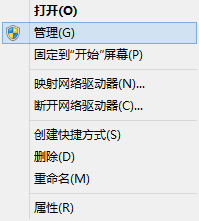
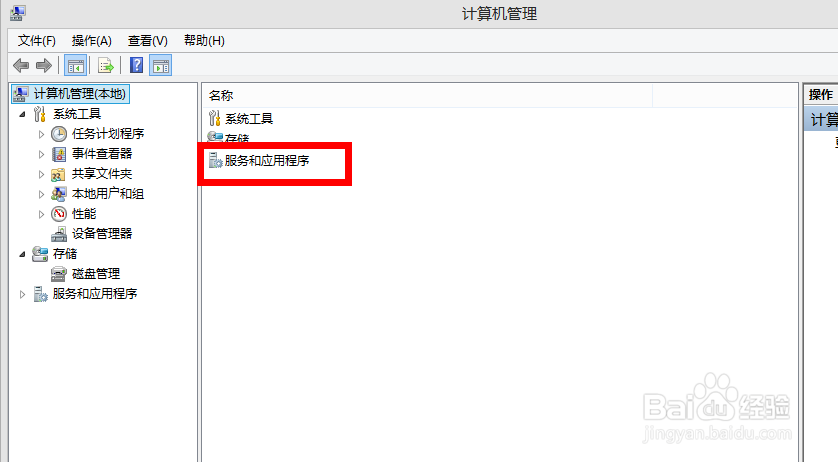
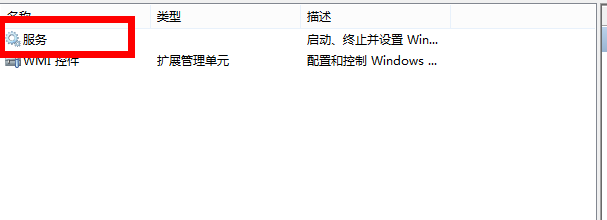
2.单击桌面左下角的windows图标,在弹出层中选择控制面板单击,在弹窗中找到程序与功能,单击;当然,找到程序与功能的方法很多种,这里就不一 一介绍了;

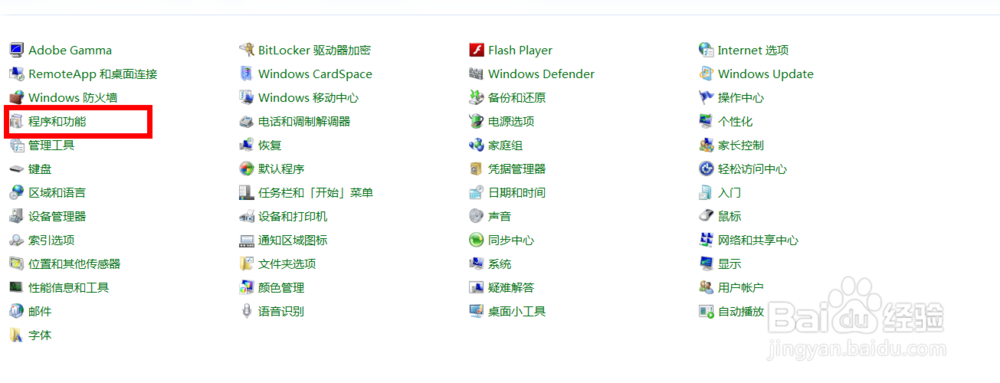
3.跳转到卸载与更新程序,电脑上所有已安装程序都列在这里,找到左边导航的打开或关闭windows功能,可能需要小等一会儿...在弹出框中找到Internet信息服务,将前面的对勾关闭,然后检查一下下面的子项是不是全部取关闭了,如果没有,手动关闭,点击确定;

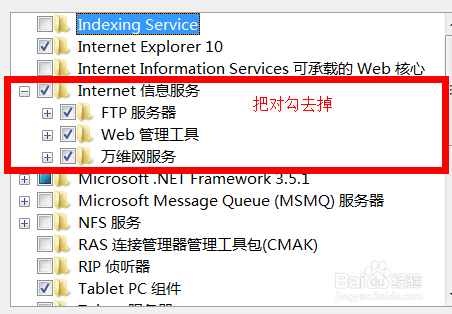
4.系统自动关闭IIS服务。等待...完成之后会弹窗提示:必须重启计算机才能应用更改?一般来说,选择是随意的,不过这里建议大家立即重启。
PS:在重启的过程中可能会出现:计算机正在配置更改或者计算机配置更改失败之类的提示,然后计算机出现假死状态,一直卡在开机画面,如果出现以上情况,建议大家不要强制关机或重启,耐心等待就好了。(我当时等了大约20分钟)。
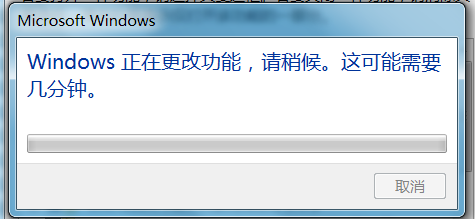
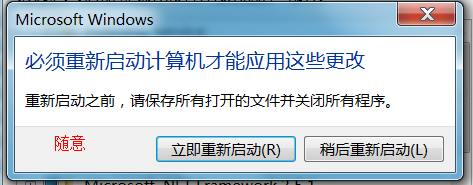
脚本之家小编为大家分享一下通过命令行删除iis的方法
注意:由于在核心模式下无法运行.NET FrameWork,所以在核心安装模式下的IIS并不支持程序的运行环境。与此同时,对于卸载功能也不支持的卸载。也就是 说,卸载后,在安装选项里,依然保留有项
注意:由于在核心模式下无法运行.NET FrameWork,所以在核心安装模式下的IIS并不支持程序的运行环境。与此同时,对于卸载功能也不支持的卸载。也就是 说,卸载后,在安装选项里,依然保留有项目,仅仅卸载IIS Web功能。
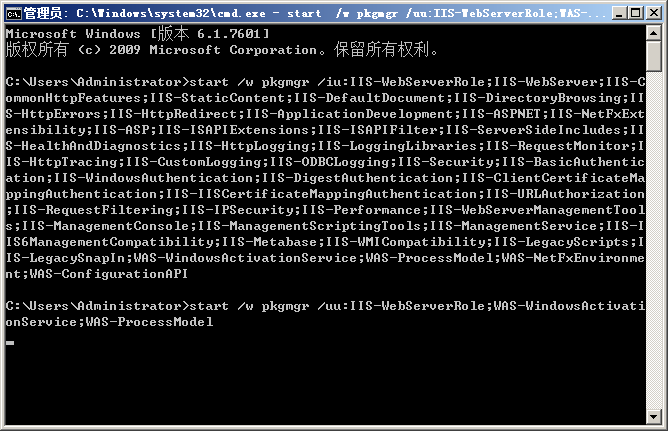
安装IIS7的办法:
start /w pkgmgr /iu:IIS-WebServerRole;IIS-WebServer;IIS-CommonHttpFeatures;IIS-StaticContent;IIS-DefaultDocument;IIS-DirectoryBrowsing;IIS-HttpErrors;IIS-HttpRedirect;IIS-ApplicationDevelopment;IIS-ASPNET;IIS-NetFxExtensibility;IIS-ASP;IIS-ISAPIExtensions;IIS-ISAPIFilter;IIS-ServerSideIncludes;IIS-HealthAndDiagnostics;IIS-HttpLogging;IIS-LoggingLibraries;IIS-RequestMonitor;IIS-HttpTracing;IIS-CustomLogging;IIS-ODBCLogging;IIS-Security;IIS-BasicAuthentication;IIS-WindowsAuthentication;IIS-DigestAuthentication;IIS-ClientCertificateMappingAuthentication;IIS-IISCertificateMappingAuthentication;IIS-URLAuthorization;IIS-RequestFiltering;IIS-IPSecurity;IIS-Performance;IIS-WebServerManagementTools;IIS-ManagementConsole;IIS-ManagementScriptingTools;IIS-ManagementService;IIS-IIS6ManagementCompatibility;IIS-Metabase;IIS-WMICompatibility;IIS-LegacyScripts;IIS-LegacySnapIn;WAS-WindowsActivationService;WAS-ProcessModel;WAS-NetFxEnvironment;WAS-ConfigurationAPI

卸载IIS7的办法:
start /w pkgmgr /uu:IIS-WebServerRole;WAS-WindowsActivationService;WAS-ProcessModel

到时候会提示重启服务器。
您可能感兴趣的文章:
- windows server 2008 R2中IIS FTP安装部署图文教程
- 在云服务器上使用iis搭建一个ftp站点的方法图解
- Windows Server 2008 R2 IIS7.5配置FTP图文教程
- Windows 2012 安装IIS和FTP的方法
- windows 2003服务器安装 IIS6.0和IIS自带FTP服务器图文教程
- Windows 2008 R2 IIS7.5配置FTP图文教程
- 阿里云Windows 2003安装IIS+FTP图文教程
- Windows 2008 IIS7.5中创建独立账号的FTP站点图文教程
- Windows7下FTP搭建图文教程
- WIN10使用IIS部署ftp服务器详细教程
